目次
- FireFoxブラウザのImage pickaを使って,画像をダウンロードしよう
- Image pickaのアドオン設定
- Image pickaによる画像ダウンロード方法
1.FireFoxブラウザのImage pickaを使って,画像をダウンロードしよう
こんにちわ。
最近はYouTubeでの動画閲覧ばかりで,画像を見る機会は少なくなったのではないしょうか。
と言いつつも,やっぱりこの画像は手元に置いておきたい!
この子のこの画像は・・・まさしくレア等などでほしい♡。
いつの時代も画像は健在ですね。
ただし,ブラウザ上のアップロードされている画像はほぼ無限大と言っていいほど莫大な画像があります。いちいち,選んでダウンロードする時間がなく,とりあえずまとめてダウンロードしたい。そんな要望を叶えてくれるアプリがあったらいいなぁ。
そう考えているあなたに,とってもお得な情報です。
今回はブラウザとしてFireFoxのアドオン機能を使用すれば,画像をまとめてダウンロードできますのでその方法を紹介しますね。
まず,アドオン名ですが,Image picka を使用します。
繰り返しますが,Image pickaはweb上の表示されている画像をまとめて,ポンとダウンロードできる非常に便利なアプリケーションです。
1つ1つ画像を選んでダウンロードするよりも,随分と負担が軽減される驚きのアドオン機能ですので,ぜひ活用してくださいね。

2.Image pickaのアドオン設定
右端のメニューアイコン(三みたいなアイコン)の中に,アドオン機能がありますのでアドオンを開き,その検索窓でImage pickaと入力してください。
Image picka を選択すると,以下の画像のように”FireFoxに追加”のボタンがありますのでボタンを押します。
そうすると,右上に Image picka のアイコンができます。
セッティングはこれだけです!
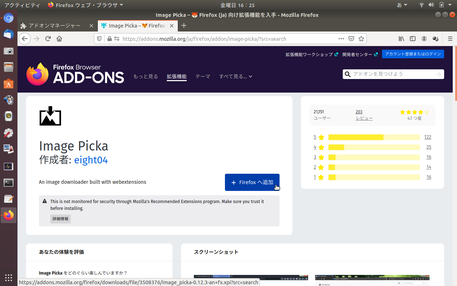
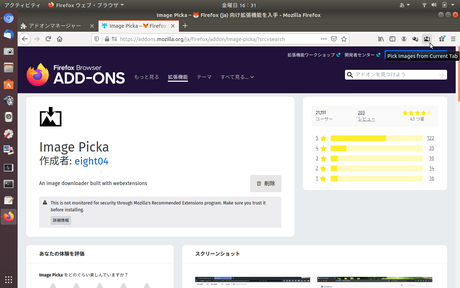
3.Image pickaによる画像ダウンロード方法
さて,ここからはダウンロードの方法です。
おおげさに方法と言いましたが,なんとなく触っていれば,操作方法等はすぐに理解されると思われますが,簡単に説明させていただきますね。
Webで画像を表示させます。
Google先生で,”山本彩” と入力して検索窓の直下の画像を選択した結果が以下の画像です。
テンションが上がりそうな画面になりましたね。
ここで,Image pickaのアイコンを選択します。
すると,画面上に表示されている全ての画像が取り込まれて,青枠で選択して囲まれた状態になります。
これは,囲まれた画像がダウンロードするデータとして選択されていることを意味しています。画像をクリックすると,その画像の選択を除外することもできます。
以下の画像の例では,113の画像データが選択されています。
選択された状態で右下の”Save(113/113)”を選択すると,113枚の画像が,順次ダウンロードされていきます。らくちん!らくちん。楽して画像を得られるなんてうれしいですね。
また,右上のスライダーでは,表示されている画像の大きさを調整できます。
下部,中央部に Close tabのチェックボタンがあり,チェックした状態でダウンロードを開始するとブラウザのタブが閉じた状態で,選択した画像のダウンロードが行われます。
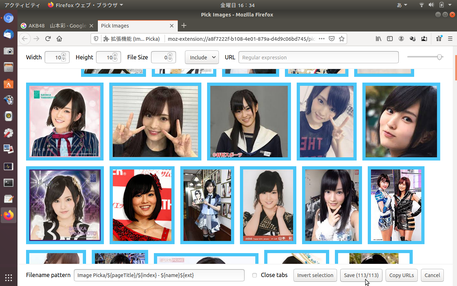
ダウンロードして画像が保存される場所ですが,以下の画像のように
ホーム ー ダウンロード ー Image picka のフォルダの中に保存されています。
また,上部中央付近に File Size と記載されているところがあり,最小のファイルサイズを設定することができます。数値を大きくしていくと,それ以下の大きさのファイルは除外されていきます。
さらに,下部の Save(113/113)ボタンの左に,invert selection と書かれたボタンがあります。このボタンをクリックすると,全ての画像がダウンロードファイルから除外され,画像を選択することでダウンロードファイルを選ぶモードになります。
このモードで操作すれば,自分の本当にお気に入りの複数ファイルのみをダウンロードすることが できて便利ですね。
Google で画像を表示させる時に,壁紙用の画像を表示させておけば,まとめてダウンロードすることで,切替式のお好みの壁紙素材が簡単に収集できます。
あまりにも簡単で驚いたでしょう (^_^)
このような有用性の高いアドオンやアプリケーションが無償で提供されるUbuntu,Lubuntuは,本当に最強のOSだと思うよ。
みなさんも空いたパソコンがあれば,ぜひLubuntuを入れていただければうれしいです。
Ubuntu,Lubuntuの操作方法は本ブログでみっちりと紹介しますので,これで怖いもんなしですね。

⬇保存用に外付HDDが必要になったらこちら
それでは,人間万事塞翁が馬。人生,何事も楽しみましょう!
ブログを最後までお読みいただきましてありがとうございました。


コメントをお書きください